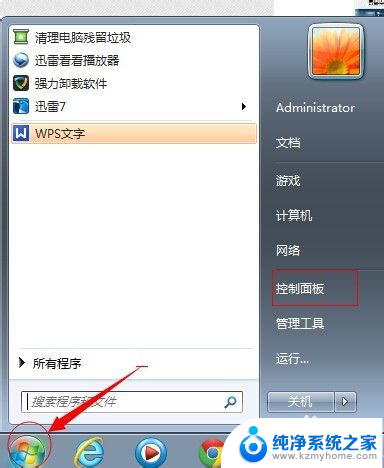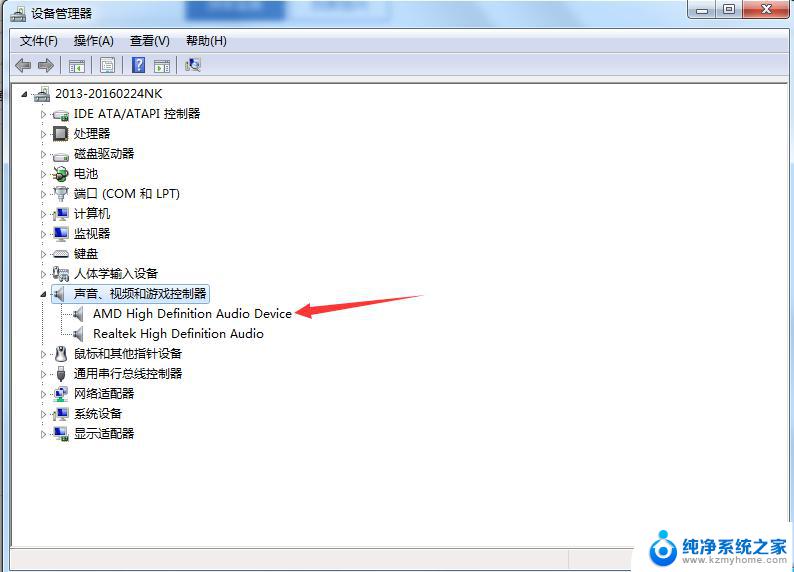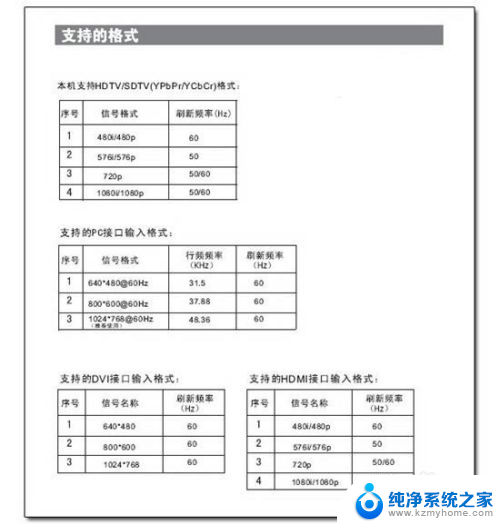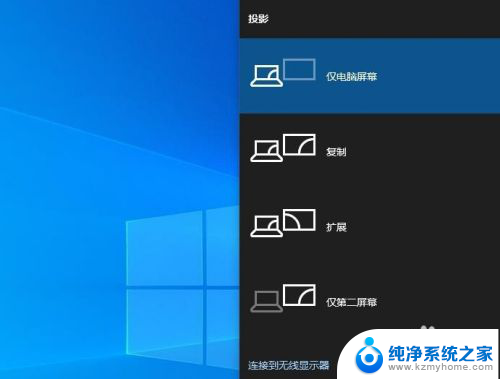电脑与电视hdmi连接无信号 电脑连接液晶电视后为什么没有画面
近年来电脑与电视之间通过HDMI接口连接已成为常见的操作,使得电脑的内容能够在大屏幕上展示,提供更好的观影和游戏体验,有时当我们将电脑与液晶电视连接后,却发现屏幕上并没有任何画面,这时候我们不禁要问,为什么会出现这样的情况呢?出现这种问题的原因可能有多种,接下来我们将一一探究,帮助大家解决这一困扰。
具体步骤:
1.电视选择输入源为HDMI线对应的视频接口:
电视使用HDMI线连接电脑后,一般需要先设置电视的信号输入源。一般在输入源设置选项中选择和HDMI线连接的相应HDMI接口即可。

2.如果电视具有自动检测信号源信号功能,一般就不需要进行单独设置了。

3.电脑设置多屏显示:只有在电脑系统中设置多屏显示,电视才可以显示电脑画面。
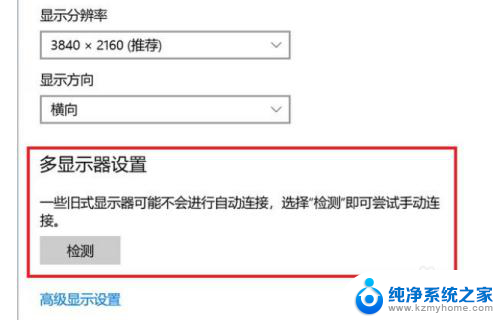
4.在Win7系统中打开屏幕分辨率设置项,点击检测按钮。会自动检测到液晶电视,可以根据实际需要在多显示器选项中选择复制这些显示器,或拓展这些显示器。
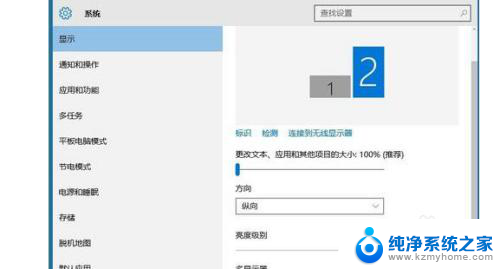
5.如果使用的是win10系统,在电脑系统的显示选项中对多显示器选项进行设置,
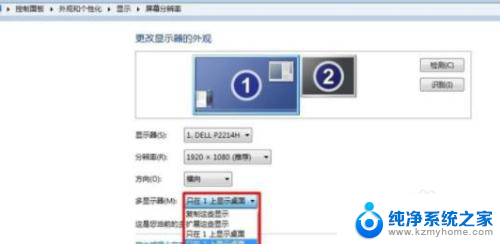
6.如果将电视作为电脑显示屏的拓展,可以选择扩展这些显示器。如果想让电视和显示器显示相同的内容,可以选择复制这些显示器。

以上就是关于电脑与电视HDMI连接无信号的全部内容,如果您遇到相同情况,可以按照以上方法来解决: